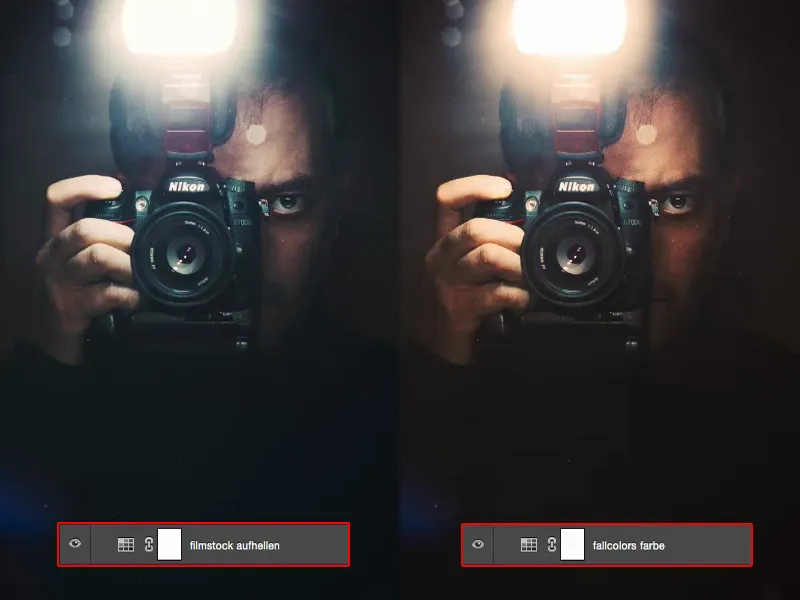Güçlü bir araç, güçlü bir ayar seviyesi olan Renk Dönüşümleri adı verilen şeylerdir. Bu simgeyi burada sağ tarafta bulabilirsiniz ve renk düzeltme işlemi çok güzel bir şekilde gerçekleştirilebilir.
Bu şeyler sinema endüstrisinden geliyor. İnsanlar bir noktada fark ettikler: "Eh, şimdi filme belirli bir görünüm vermişiz, şimdi bir poster yapmak istiyoruz," ve görünümü zahmetli bir şekilde yeniden oluşturmaktansa, bu görünümü video düzenleme yazılımından veya video renklendirme yazılımından, isterseniz, doğrudan dışa aktarılmıştır. Şu anda bunun hepsi Photoshop'ta yerleşik bir hale geldi.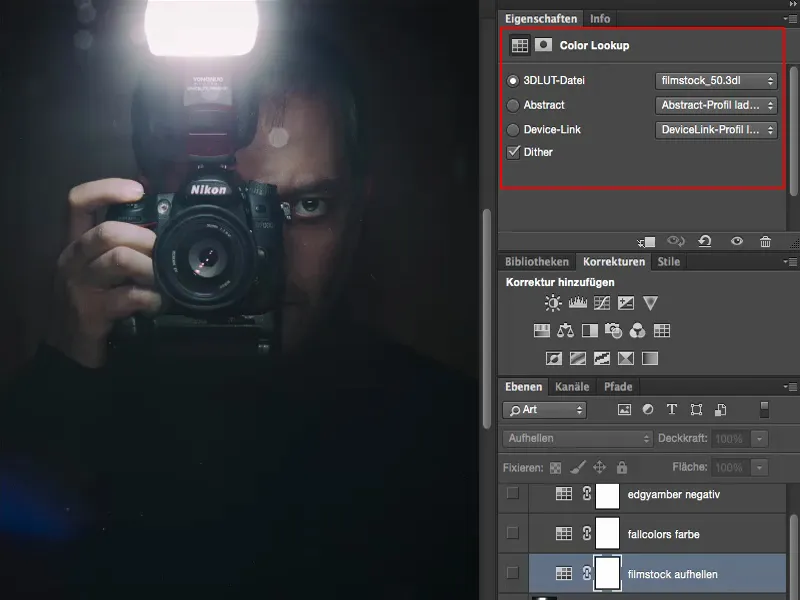
Burada çeşitli öntanımlı ayarlarınız (1) var. Üzerine geldiğimde (2), tüm bu sekmeler açılır ve bu öntanımlı ayarlardan birini seçebilirsiniz. Ben kendi zevkime göre başlangıçta gerçekten heyecanlandım ve pratikte gördüğümde, "Hmmm, pek de harika değil gibi görünüyor" diye düşündüm, ta ki benim iş akışım için nasıl çalışmak istediğimi kişisel olarak keşfettikten sonra. Ve bunu sana burada biraz daha yakından tanıtmak istiyorum.
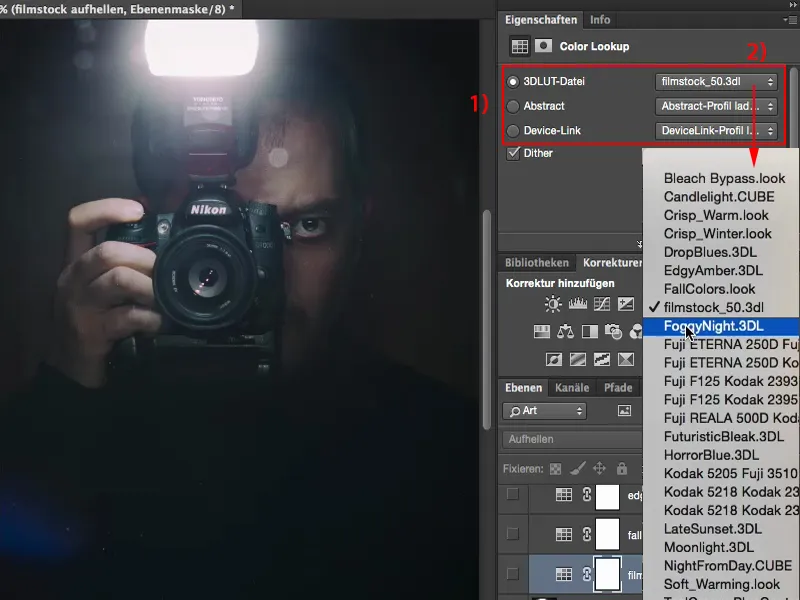
Renk Dönüşümleri: Film Stili
Şimdi burada yeni bir Renk Dönüşümü katmanı (1) alacağım ve örneğin Film Stilini (2) seçeceğim. Her şeyi oldukça karanlık yapar, ışıkları çok parlak hale getirir, doygunluğu arttırır. Aşağıda her şey tamamen batmış durumda (3). Bu şekilde kullanabilirsiniz, ama gerek yok.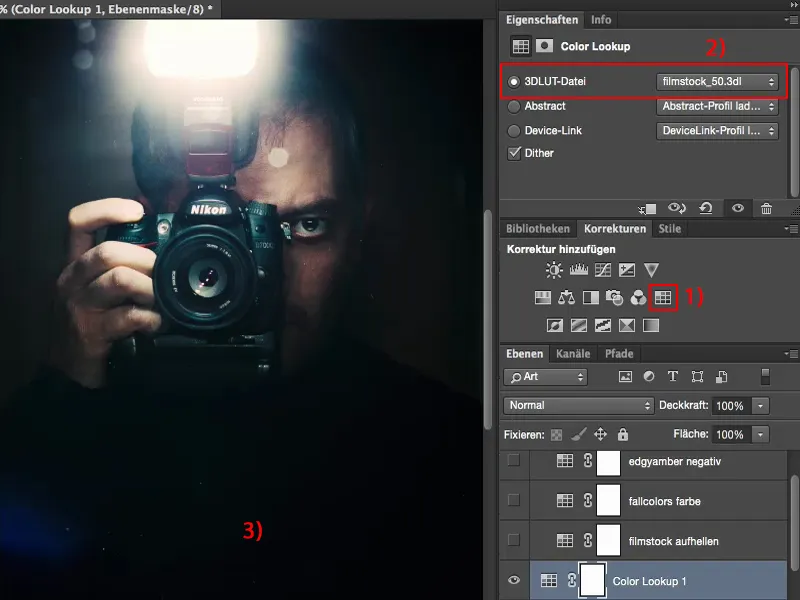
Başlangıçta "Tamam, sadece biraz Opaklık düşüreceğim burada" dedim (1), ama sonunda efekti bir Ton Düzenleme, bir ayar katmanı, Gradyan Eğrisi üzerinden düzenleyebilirim, neredeyse gerçekleştirebilirim... Bunu da yapabilirim. Bu şeyleri kullandığımda, bana bir katma değer sağlamalarını da isterim. Ve şimdiye kadar bunu Opaklık aracılığıyla yapamadılar.
Yani düşünüyorum: Burada aslında ne yapabilirim? Bu katmanı çıkarayım ve bunu çöp kutusuna sürükleyip bırakayım belki (2).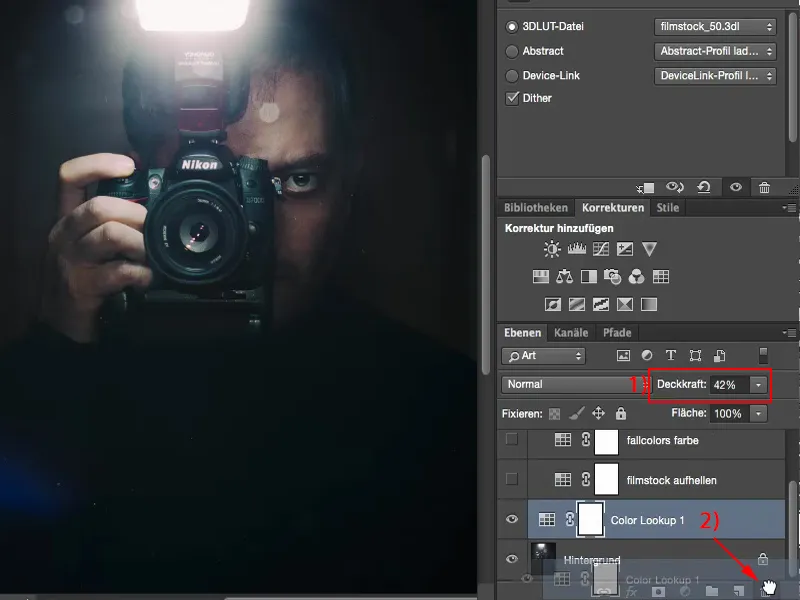
Sonra tüm bu katman modları ile ilgili düşünmeye başladım. Örneğin Açık Tonlama (1) moduna geldiğimde. Sonra fotoğrafta şöyle düşündüm: "Hey, burada üstteki flaş gerçekten patlıyor, tam bir aura, her şey biraz daha belirgin hale geliyor, derinlikler yok oluyor, peki, ama kazak zaten siyah." Ve benim yansımamda, "Bu kesinlikle bir değer kazanımı" diye düşündüm.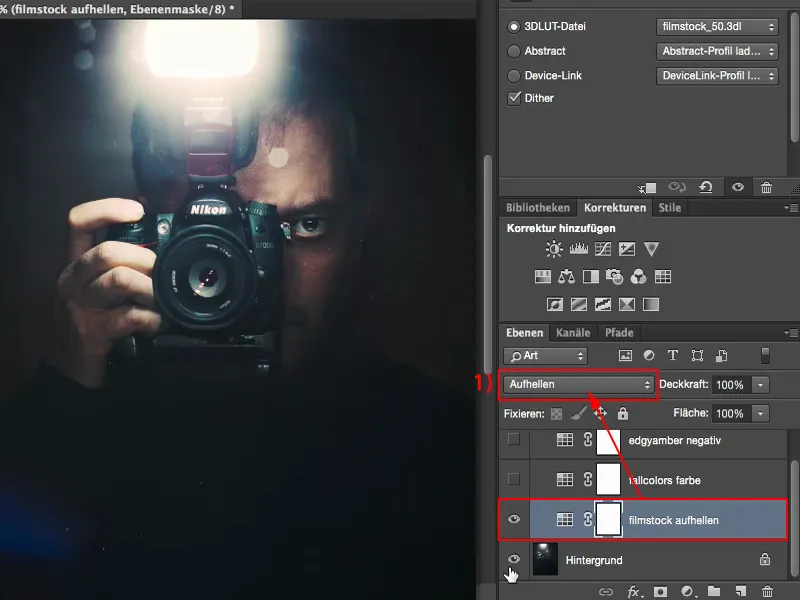
Opaklıki ayarlayabilirim ve biraz daha ileriye baktım. Nasıl? Yumuşak Işık modu? Evet, çok karanlık, hemen atmalıyım.
Negatif Çarpma modu? Evet, daha iyi görünüyor. Kötü değil, ama biraz soluk gibi geldi bana.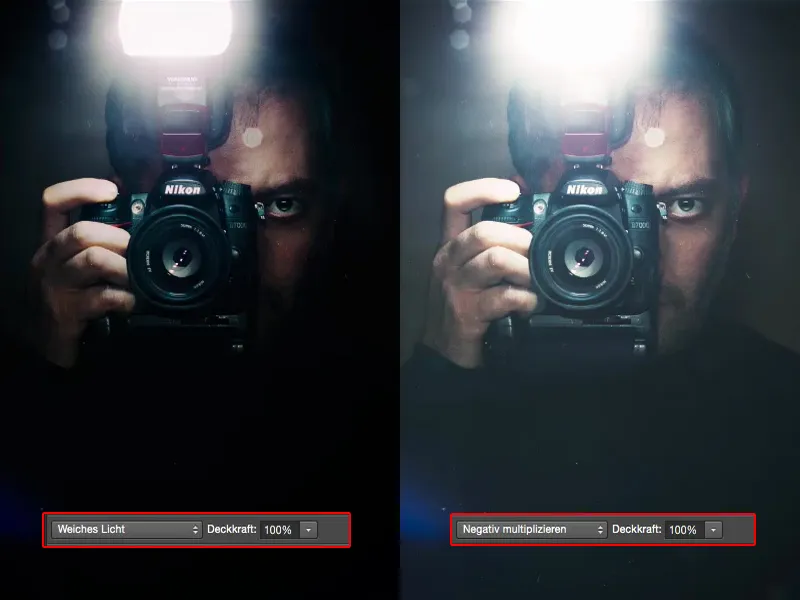
Sonunda Açık Tonlamada bıraktım, ama sonunda bunu deneyerek keşfetmek istiyorum. Renk modunu da seçebilirim ve fark ediyorum ki: Hayır, mavi saçlar, sarı bir flaş, turuncu bir cilt, bu Renk Dönüşümünün amacı için uygun değil.
Fakat Açık Tonlama modu bu fotoğraf için çok çok iyi çalışıyor, çünkü şimdi başka ışık ya da açık resim bileşenleri olmayan her şey değişmiyor. Ve daha açık resim bileşenlerini, örneğin parmaklarıma çarpan flaş ışığı ya da yüzümdeki biraz daha aydınlık alanlar, o alanlar daha da belirgin hale gelir ve en azından benim için bu fotoğrafta harika görünüyor.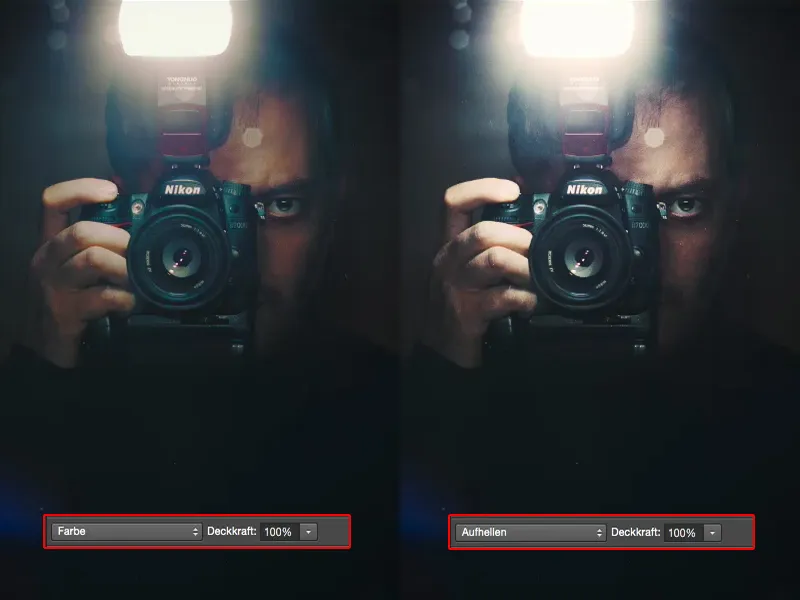
Renk Dönüşümleri: Sonbahar Renkleri
Sonra Sonbahar Renkleri'ni (1) buldum. Normal (2) modda şöyle görünüyor. Her şey biraz griye dönüyor, yüzdeki renk kaymı da pek hoşuma gitmedi. Pek de iyi değil.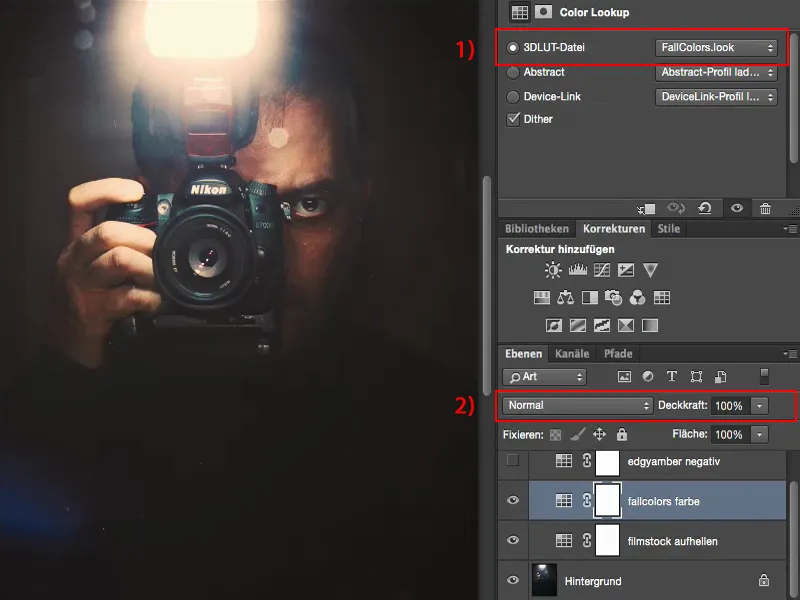
Ama düşündüm: "Sonbahar Renkleri?" Peki, hadi gel de modu Renk yapalım ve işte: Parlaklık burada değişmeyip kalıyor, ama Renk modu, onun üzerinde çalışabilirim.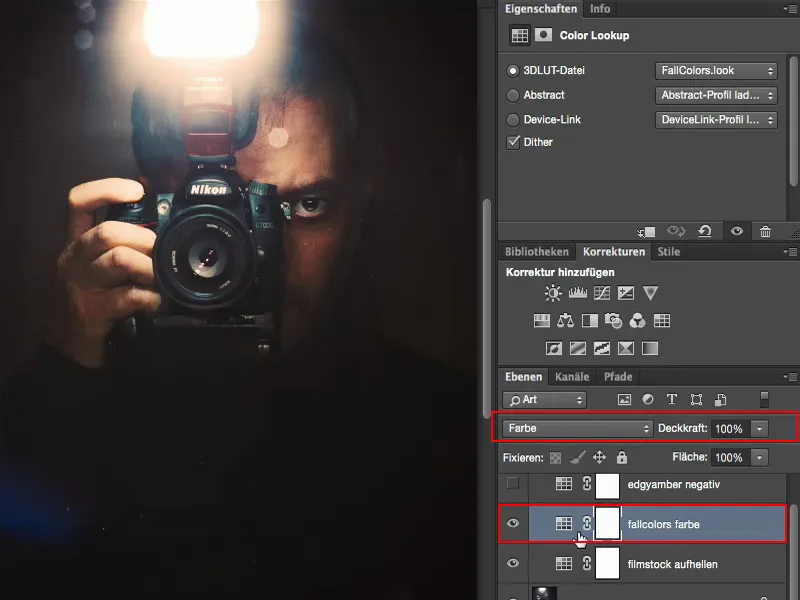
Renk Dönüşümleri: Keskin Kehribar
Ve böylece işte burada farklı ayar seviyeleri, Renk Dönüşümleri yaptım, bunlar benim fotoğraf düzenleme tarzıma oldukça uygundur. Bu Keskin Kehribar biraz kötü görünüyor, "300" filmi gibi. Fena değil ama resmi bu kadar vahşi göstermek istemiyorum.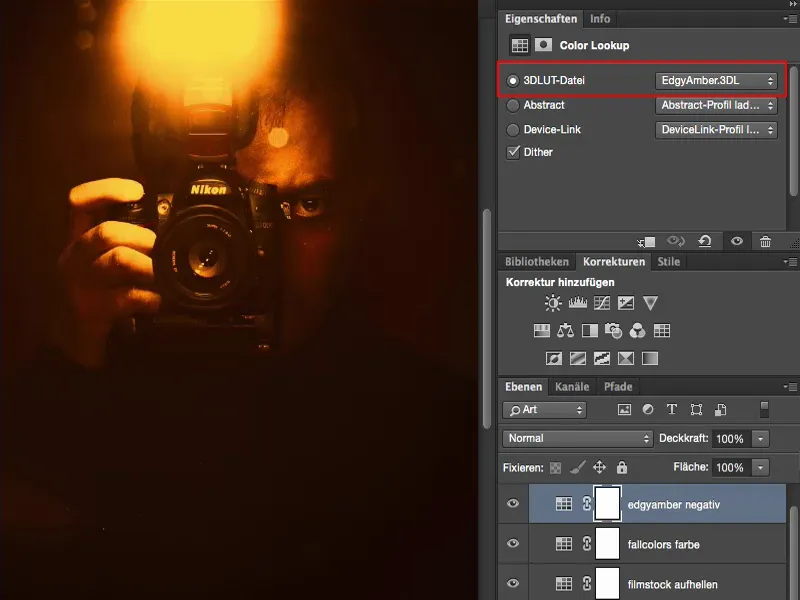
Sonra Opaklığı azalttım ve düşündüm: "Eh, sadece bir Renk Denge uygulayıp fotoğrafı sıcacık yapabilirdim", ...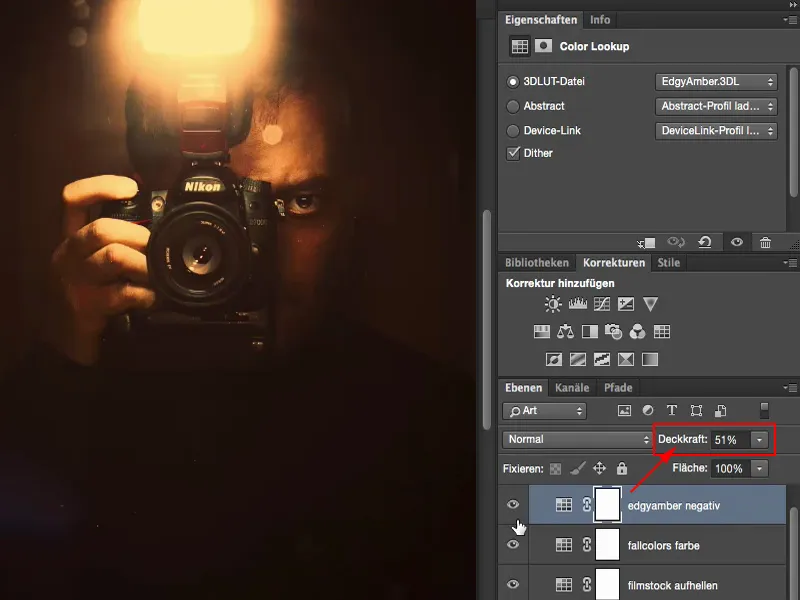
...ama Negatif çarpmayı modunda kullanıyorum, aydınlatırsam, biraz solgun hale getirir ama biraz Instagram tarzı bir görünüm kazanır.
Yine de Opaklık ile oynayabilirim: Ne kadar aydınlatmak istiyorum? Belki sadece %50'sine ihtiyacım yok, ama sadece hafif bir dokunuş, öyle ki kazak burada tamamen siyah görünmüyor gibi.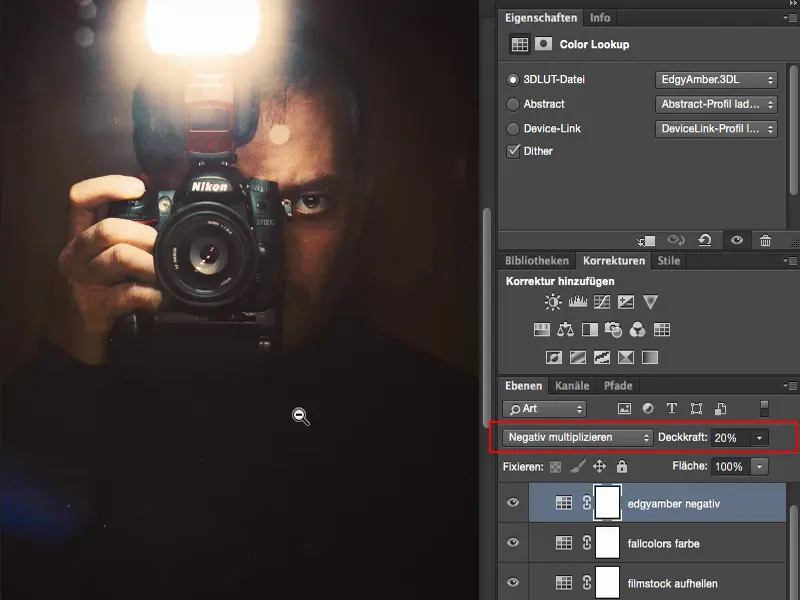
Özet
Bu şekilde Color Lookup tipi ayar katmanları ile çalışabilirim. Normal modda %100 Opaklıkta katman görünümümü değerlendirmeli ve bakmalıyım: Resmimde ne değişiyor? Belirli görüntü bölgelerinin parlaklığı değişiyor mu, kontrast değişiyor mu, renk değişiyor mu? Ve eğer bunu beğenmezsem, düşünmeliyim: Sadece bu görünümün parlaklığını nasıl alabilirim, mesela burada yapıldığı gibi Filmstock'ta (1). Bence bu resimde oldukça havalı bir değişiklik. Ve aslında oldukça uygun.
Veya, FallColors (2) kullanıyorsam: Görünümü Color moduna (3) nasıl getirirsek, çünkü görünümün ürettiği parlaklık anlamsız, değil mi? Ama belki orijinalde tasarlandığı renklilikte, işte o zaman her şey anlam kazanıyor. Ve bu şekilde bu tekil ayar katmanlarını, Color Lookups'ları nasıl uygulamada çalıştığını öğrenebilirim.